访问实例
更新时间:2024-06-20 11:03:08
PDF
容器实例创建成功后,用户可通过 jupyter、web 连接或 SSH 免密方式进行访问。
前提条件
容器实例已创建成功,且状态为运行中。
jupyter 访问
-
登录 QingCloud 管理控制台。
-
在顶部导航栏,点击产品与服务 > AI 智算平台 > AI 智算平台,进入其总览页面。
-
在左侧导航栏,选择容器实例,默认进入容器实例列表页面。
-
点击指定容器实例快捷访问列中的 jupyter,跳转至 JupyterLab 页面。JupyterLab 的详细使用方法,可参考 JupyterLab 使用介绍相关内容。
注意 -
若使用自定义镜像创建容器实例,则需确保该镜像文件包含 JupyterLab 服务,否则无法打开 JupyterLab 页面。
-
若无法打开 JupyterLab 页面,请检查是否关闭浏览器的弹窗拦截。
-
-
在 JupyterLab 的工作区域,点击 Other > Terminal 打开终端,登录至容器实例后台,输入各项命令。
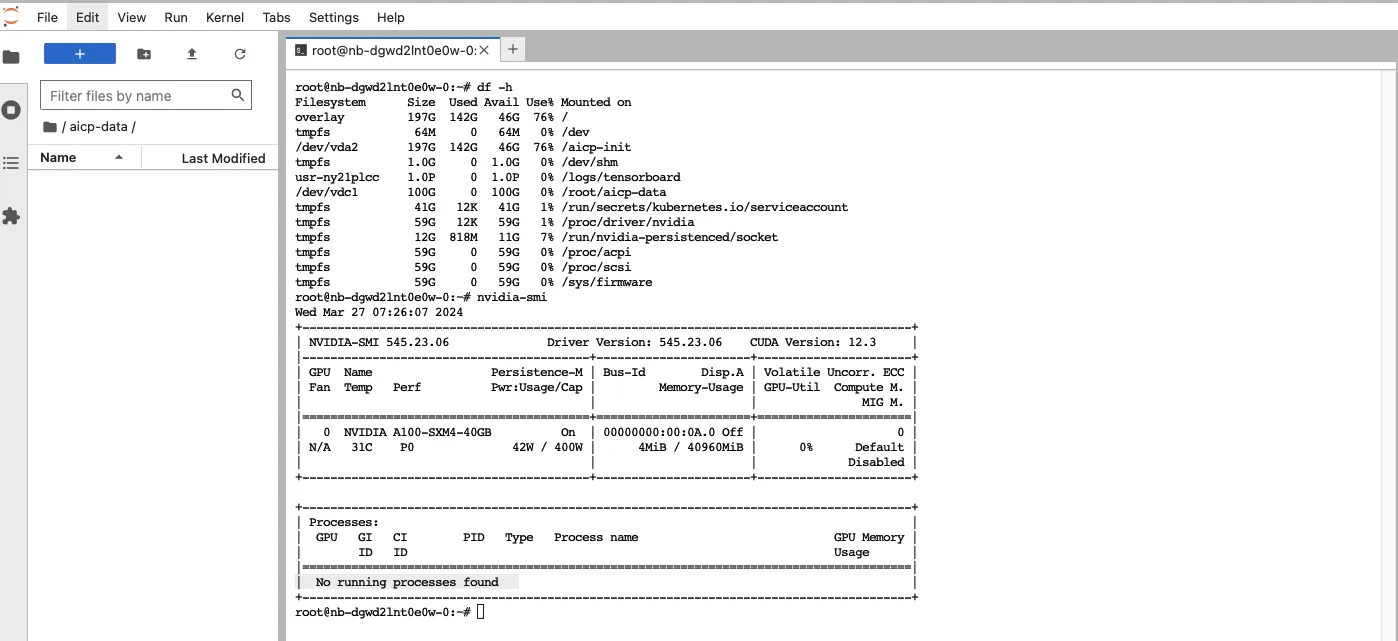
web 连接
-
在容器列表页面,点击指定容器实例快捷访问列中的 web 连接。
-
弹出 web 连接窗口,用户可输入
/bin/bash,切换至 shell 类型为 bash,获取更好的 shell 体验。即登录至容器实例后台。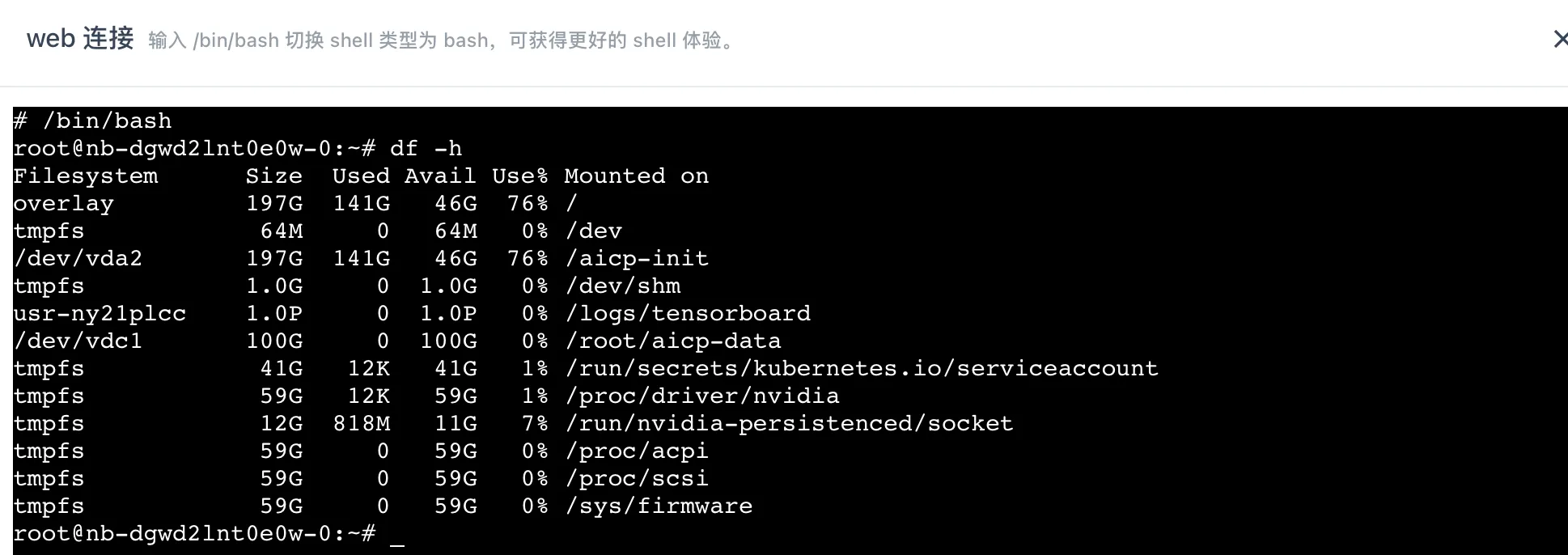
SSH 访问
创建成功的容器实例,可通过加载用户本地主机的 SSH 公钥后,从本地 SSH 访问容器实例。具体方法可参考 SSH 访问容器实例相关内容。